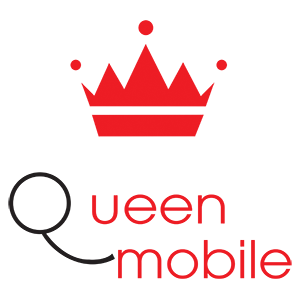หากคุณเป็นเจ้าของสมาร์ทโฟน Umidigi S3 Pro ที่มีปัญหา FRP คุณอยู่ในตำแหน่งที่เหมาะสม ที่นี่เราแบ่งปันขั้นตอน -โดยขั้นตอนเพื่อลบหรือรีเซ็ต FRP บน Umidigi S3 Pro
Umidigi S3 Pro ทำงานบนระบบปฏิบัติการ Android 9.0 พร้อมกับโปรเซสเซอร์ MediaTek MT6771 สมาร์ทโฟนนี้รองรับการเชื่อมต่อ Dual Sim, Bluetooth และ Hotspot WiFi
Umidigi S3 Pro มาพร้อมกับ RAM 6GB และหน่วยความจำภายใน 128GB ที่สามารถขยายได้ผ่านการ์ด SD
FRP หรือการป้องกันการรีเซ็ตเป็นโรงงานเป็นคุณสมบัติความปลอดภัยบนอุปกรณ์ Android จาก Lollipop 5.1 ขึ้นไป FRP เปิดใช้งานโดยอัตโนมัติเมื่อคุณตั้งค่าบัญชี Google บนอุปกรณ์ของคุณ เมื่อเปิดใช้งาน FRP จะป้องกันการใช้อุปกรณ์หลังจากรีเซ็ตข้อมูลโรงงานจนกว่าคุณจะเข้าสู่ระบบด้วยชื่อผู้ใช้ Google
ขอ:
1. เครื่องมือแฟลช SP ที่นี่
2. ไฟล์กระจายจากเฟิร์มแวร์ Umidigi S3 Pro ที่นี่
3. ความรู้พื้นฐานเกี่ยวกับพีซีและพอร์ต USB
4. หากล้มเหลวให้ใช้ไฟล์พร้อมไฟล์ที่นี่
ข้อกำหนดบังคับ:
1. สำรอง nvram
2. สำรองข้อมูลส่วนบุคคลของคุณ
3. สร้างการสำรองข้อมูล Nandroid
#umidigis3pro #resetfrp #bypassfrp #android #miatek #factoryResetProtection #directions
ที่มา: https://manualmentor.com/how-to-reset-frp-bpypass-frp-on-umidigi-s3-pro.html?utm_source=rss&utm_medium=rss&utm_campaign=how-to -reset-fry-fypass-ferp- FRP- on-mudigi-S3-Pro

รีเซ็ต FRP บายพาสบัญชี Google Umidigi S3 Pro:
ถ้าคุณเป็นเจ้าของ Umidigi S3 Pro มีสมาร์ทโฟน FRP ปัญหาแล้วคุณอยู่ในสถานที่ที่ถูกต้อง ที่นี่เราแบ่งปันคำแนะนำทีละขั้นตอนเพื่อลบหรือรีเซ็ต FRP บน Umidigi S3 Pro
ที่ Umidigi S3 Pro สมาร์ทโฟนเปิดใช้งาน Android 9.0 ระบบปฏิบัติการซึ่งขับเคลื่อนโดยก MediaTek MT6771 โปรเซสเซอร์ เป็นการรองรับ WiFi GPS Bluetooth และการเชื่อมต่อฮอตสปอตแบบสองซิม
ที่ Umidigi S3 Pro มาพร้อมกับ 6GB ของ RAM และที่เก็บข้อมูลภายใน 128GB สามารถขยายได้ผ่านการ์ด SD
การป้องกันการรีเซ็ต FRP/โรงงานคืออะไร:
การป้องกันการรีเซ็ตโรงงาน (FRP)เป็นคุณสมบัติด้านความปลอดภัยบนอุปกรณ์ Android ที่มี Lollipop 5.1 ขึ้นไป FRP เปิดใช้งานโดยอัตโนมัติเมื่อคุณตั้งค่าไฟล์ บัญชี Google ™ บนอุปกรณ์ของคุณ เมื่อเปิดใช้งาน FRP แล้วจะให้การใช้อุปกรณ์หลังจากรีเซ็ตข้อมูลจากโรงงานจนกว่าคุณจะเข้าสู่ระบบโดยใช้ชื่อผู้ใช้ Google
ความต้องการ:
- เครื่องมือแฟลช SP ที่นี่
- กระจายไฟล์จากเฟิร์มแวร์ Umidigi S3 Pro ที่นี่
- พีซีความรู้พื้นฐานและ USB
- หากล้มเหลวใช้ไฟล์ DA ที่กำหนดเองที่นี่
ต้องต้องการ:
1. สำรอง nvram
2. สำรองข้อมูลส่วนบุคคลของคุณ
3. สร้างการสำรองข้อมูล Nandroid
บันทึก: หากคุณล้มเหลวด้วยวิธีด้านล่างคุณสามารถลองใช้วิธีนี้ได้ที่นี่
วิธีรีเซ็ต FRP บน Umidigi S3 Pro:
1. ใช้เครื่องมือแฟลช SP แล้วคลิกเลือกเปิดไฟล์กระจาย

2. เลือกไฟล์ scatter แล้วคลิกเปิด

3. เลือกเมนูฟอร์แมตและแฟลชรูปแบบคู่มือการทำเครื่องหมาย

4. เปิดไฟล์ scatter ของคุณด้วย Notepad
5. กด Ctrl + F บนแป้นพิมพ์และพิมพ์ FRP

6. คัดลอกและที่อยู่ที่ผ่านมาตามที่คุณเห็นในภาพ

7. คัดลอกและขนาดพาร์ติชันที่ผ่านมา

8. คลิกเริ่ม

9. เชื่อมต่อโทรศัพท์สวิตช์ของคุณและรอ
10. การรีเซ็ต FRP เสร็จสมบูรณ์แล้วตัดการเชื่อมต่อเพื่อเปิดโทรศัพท์
Post Views:
4
Discover more from 24 Gadget - Review Mobile Products
Subscribe to get the latest posts sent to your email.